Wallpaper Engine verwendet keine GPU, wie kann man das beheben?
Verschiedenes / / May 10, 2022
Wallpaper Engine ist eine sehr großartige Anwendung, mit der Sie einige großartige und interessante animierte und interaktive Hintergrundbilder erstellen können. Diese Anwendung läuft jedoch sowohl auf Windows als auch auf Mobilgeräten. Darüber hinaus können Benutzer die erstellten Hintergrundbilder über die Steam-Workshop-Funktionalität als herunterladbare Inhalte teilen.
Die PC-Version dieser Anwendung funktioniert jedoch nur, wenn Ihr Gerät problemlos mit 3D-Animationen umgehen kann. Das bedeutet, dass Sie einen High-End-PC benötigen, um diese Anwendung ordnungsgemäß auf Ihrem Windows-PC auszuführen. Leider ist in den letzten Tagen ein neuer unerwünschter Fehler aufgetreten. Ja, viele Benutzer haben angefangen zu berichten, dass die Wallpaper Engine die GPU ihres Geräts nicht verwendet.
Aus diesem Grund können sie mit Wallpaper Engine keine animierten 3D-Hintergrundbilder erstellen. Aus diesem Grund sind wir hier, um Ihnen mit diesem Leitfaden zu helfen. Hier haben wir einige der besten Methoden erwähnt, um den Fehler der Wallpaper Engine zu beheben, der keine GPU verwendet. Schauen wir sie uns also an.
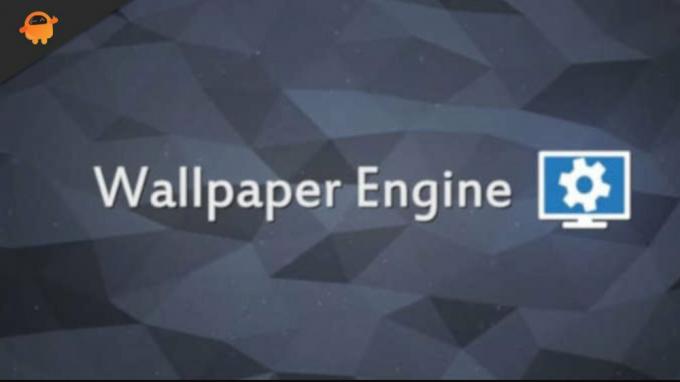
Seiteninhalt
-
Wie behebt man, dass die Wallpaper Engine keine GPU verwendet?
- Lösung 1: Starten Sie Ihr Gerät neu
- Lösung 2: Aktualisieren Sie Ihren GPU-Treiber
- Lösung 3: Installieren Sie neue Windows-Patch-Updates
- Lösung 4: Versuchen Sie, die Windows-GPU-Einstellungen zu ändern
- Lösung 5: Nach App-Update suchen
- Lösung 6: Überprüfen Sie, ob die dedizierte GPU im BIOS aktiviert ist
- Fix 7: Wechseln Sie manuell zu einer dedizierten GPU
- Lösung 8: Aktualisieren Sie die BIOS-Firmware
- Lösung 9: Wenden Sie sich an das Support-Team
Wie behebt man, dass die Wallpaper Engine keine GPU verwendet?
Dies sind also einige Tricks zur Fehlerbehebung, mit denen Sie versuchen können, das Problem mit der Wallpaper Engine zu lösen, die keine GPU verwendet. Stellen Sie daher sicher, dass Sie alle unten genannten Korrekturen durchführen, wenn Sie diese Situation wirklich beseitigen möchten.
Lösung 1: Starten Sie Ihr Gerät neu
Sie können versuchen, Ihr Gerät neu zu starten, wenn Sie immer noch denselben Fehler in Ihrer Wallpaper Engine-App sehen. Ein einfacher Neustart hat viele Möglichkeiten, Probleme jeglicher Art zu lösen, denn wenn Sie Ihr System neu starten, werden die im RAM gespeicherten Cache-Daten geleert.
Dadurch wird das Gerät nach dem Neustart wieder leistungsstärker und funktionstüchtiger. Es wäre einen Versuch wert, dies zu versuchen und zu sehen, ob es die Wallpaper Engine-App behebt, die keinen GPU-Fehler verwendet.
Lösung 2: Aktualisieren Sie Ihren GPU-Treiber
Der GPU-Treiber sollte Ihre erste Anlaufstelle sein, wenn Ihre Wallpaper Engine-App keine dedizierte GPU verwendet. Dies liegt daran, dass ein fehlerhafter oder veralteter Grafiktreiber Ihre App zum Absturz bringen kann. Stellen Sie sicher, dass Ihr Windows-Betriebssystem immer über den neuesten Grafiktreiber verfügt, um dies zu vermeiden. Sie können also diese Schritte verwenden, um Ihren GPU-Treiber zu aktualisieren:
- Öffnen Sie zunächst das Ausführen und suchen Sie nach Entwicklung msc. Dadurch wird der Geräte-Manager aufgerufen.
- Danach müssen Sie die erweitern Displayadapter Tab.
- Klicken Sie nun mit der rechten Maustaste auf den GPU-Namen und wählen Sie ihn aus Treiber aktualisieren.
- Wählen Sie dann schließlich die Option aus Automatisch nach Treibern suchen.
Lösung 3: Installieren Sie neue Windows-Patch-Updates
Wenn Sie bereits versucht haben, den GPU-Treiber zu aktualisieren und immer noch feststellen, dass die Wallpaper Engine keine GPU verwendet, versuchen Sie, Ihr Gerät neu zu starten. Sie erhalten jedoch die neuesten Sicherheitsupdates und Fehlerbehebungen für Wallpaper Engine, indem Sie Ihr Windows-Betriebssystem aktualisieren. Viele Benutzer haben berichtet, dass die Windows-Updates dieses Problem behoben haben. Daher sollten Sie es versuchen. Dazu:
- Verwenden Sie Ihre Tastatur, drücken Sie die Windows-Logo-Taste, und Ich schlüssel zusammen, um die zu öffnen Windows-Einstellungen.
- Tippen Sie auf die Windows Update Taste und drücken Sie die Auf Updates prüfen.
Jetzt müssen Sie warten, bis die Updates automatisch auf Ihrem Gerät gesucht und installiert werden.
Anzeige
Lösung 4: Versuchen Sie, die Windows-GPU-Einstellungen zu ändern
Haben Sie die oben genannten Korrekturen angewendet und sind immer noch wegen des gleichen Problems belästigt? Mach dir keine Sorgen! Sie sollten versuchen, die Grafikeinstellungen Ihres Geräts zu ändern, und dazu die folgenden Schritte ausführen:
- Klicken Sie zunächst mit der rechten Maustaste auf die Bildschirmeinstellungen und wählen Sie die aus Grafikeinstellungen.
- Jetzt drücken Sie die Durchsuche Schaltfläche und tippen Sie auf die Optionen.
- Das ist es. Wählen Sie nun die Hochleistung und klicken Speichern.
Lösung 5: Nach App-Update suchen
Haben Sie überprüft, ob Ihre Wallpaper Engine-App aktualisiert ist oder nicht? Nun, es gibt große Möglichkeiten, dass Ihre Wallpaper Engine-App ausstehende Updates hat, aufgrund derer Sie diese Art von Fehler erhalten. Stellen Sie daher sicher, dass Ihre Apps immer auf dem neuesten Stand sind, da dies nicht nur die Fehler behebt, sondern Ihnen auch ein sichereres und verbessertes Benutzererlebnis bietet.
Lösung 6: Überprüfen Sie, ob die dedizierte GPU im BIOS aktiviert ist
Es besteht die Möglichkeit, dass die Wallpaper Engine Ihre dedizierte GPU auf Ihrem PC nicht erkennen kann, und das ist der Grund, warum sie die GPU nicht verwendet. Verwenden Sie es weiterhin nicht, bis Sie es im BIOS aktivieren. Dazu
Anzeige
- Sie können das BIOS aufrufen, indem Sie die BIOS-Taste kontinuierlich drücken, während Ihr Computer hochfährt. (Je nach Hersteller können Sie die Tasten F10, F2, F12, F1 usw. Funktionstaste).
- Klicken Sie auf Chipset und suchen Sie dann nach Dedizierte GPU-Konfiguration.
- Wählen Sie die dedizierte GPU-Funktion aus und schalten Sie sie ein.
Wenn Sie fertig sind, starten Sie Ihren Computer neu, um zu sehen, ob das Problem behoben ist.
Fix 7: Wechseln Sie manuell zu einer dedizierten GPU
In den meisten Fällen verwendet die Wallpaper Engine die integrierte GPU für einfachere Aufgaben, um Energie zu sparen, bevor sie für anspruchsvollere Aufgaben auf die dedizierte GPU umschaltet. Wenn die dedizierte GPU bei Bedarf nicht verwendet wird, können Sie dies manuell über die AMD Radeon-Einstellungen oder die NVIDIA-Systemsteuerung tun.
Für NVIDIA:
- Klicken Sie zunächst mit der rechten Maustaste auf Ihren Windows 11-Desktop und wählen Sie aus NVIDIA-Systemsteuerung.
- Jetzt einfach auswählen 3D-Einstellungen verwalten gefolgt von der Hochleistungs-NVIDIA-Prozessor und klicken Sie auf die Schaltfläche Übernehmen.
- Wählen Sie anschließend die aus Legen Sie die PhysX-Konfiguration fest aus dem linken Bereich und wählen Sie Ihre dedizierte GPU unter aus Wählen Sie einen PhysX-Prozessor aus. Um die Änderungen zu speichern, drücken Sie dann auf Anwenden Taste.
Für AMD:
- Klicken Sie zunächst mit der rechten Maustaste auf Ihren Windows-Desktop und wählen Sie die AMDRadeon-Einstellungen.
- Wählen Sie anschließend die aus System Tab und drücken Sie die Umschaltbare Grafik Taste.
- Wählen Sie nun das Programm (Wallpaper Engine) aus und tippen Sie auf Hochleistung.
Lösung 8: Aktualisieren Sie die BIOS-Firmware
Wenn Sie sich auch nach Durchführung der oben genannten Korrekturen zur Behebung des Fehlers, dass die Wallpaper Engine keine GPU verwendet, immer noch nirgendwo wiederfinden, versuchen Sie, die BIOS-Firmware Ihres Geräts zu aktualisieren. Versuchen Sie dies jedoch nicht ohne fachmännische Überwachung, wenn Sie keine technisch versierte Person sind.
Dies liegt daran, dass Ihr Laptop oder PC beschädigt werden kann, wenn etwas schief geht, und Sie ihn höchstwahrscheinlich nicht mehr verwenden können. Wir empfehlen Ihnen, zum nächstgelegenen Servicecenter zu fahren und es zu bitten, die Firmware Ihres Laptops zu aktualisieren. Überprüfen Sie dann, ob das Problem behoben wird oder nicht.
Lösung 9: Wenden Sie sich an das Support-Team
Wenn Sie diesen irritierenden Fehler nicht lösen können, wenden Sie sich zu guter Letzt an das Wallpaper Engine-Supportteam und bitten Sie es um Hilfe. Abhängig von der Situation können sie jedoch einige weitere Korrekturen vorschlagen als die in der obigen Anleitung aufgeführten. Über den angegebenen Link können Sie Kontakt mit dem aufnehmen Wallpaper Engine-Supportteam.
Lesen Sie auch: Behoben: Wallpaper Engine zeigt kein Hintergrundbild an oder ändert es nicht
Das ist alles, was Sie brauchen, um die Wallpaper Engine zu reparieren, die keine GPU verwendet. Ich hoffe, Sie fanden diesen Beitrag nützlich. Lassen Sie uns wissen, wenn einer von Ihnen Fragen oder Vorschläge im Kommentarbereich unten hat.



